Amazons Alexa är utan tvekan det ultimata hemautomationssystemet och symbolen för Smart Living.
Denna digitala virtuella assistent använder röstkommandon för att kontrollera tusentals tekniska prylar och smarta enheter från Amazon och tredjepartstillverkare.
Från underhållning till infotainment finns det praktiskt taget ingenting som Amazons Alexa inte kan göra.
Du kan använda Alexa för att strömma nyhetsrapporter, spela musik, kontrollera vädret, ställa in larm, kontrollera belysningssystem, ta emot trafikuppdateringar, skicka textmeddelanden eller till och med ringa samtal.
Introducerar Amazon Alexa
Om du är en ivrig gourmetentusiast kan du få matlagningsidéer och recept och ställa in timers på din ugn eller spis för perfekt kokta måltider.
Dessutom kan du träna och anpassa Alexa för att göra praktiskt taget allt annat som kommer att tänka på att göra ditt liv enklare och bekvämare.
Du behöver bara installera Alexa-appen på din smartphone eller surfplatta och ha en aktiv Wi-Fi-anslutning för att få ut det mesta av denna innovativa enhet.
Men som alla andra enheter kan din Alexa fungera och ha problem med nätverksanslutning .
En felaktig Alexa kan stoppa alla dina hemfunktioner, eftersom det har visat sig vara ryggraden i trådlös anslutning.
Återställning av Wi-Fi på Alexa kan hjälpa till att återställa enheten till optimal funktionalitet och återupprätta sin internetanslutning.
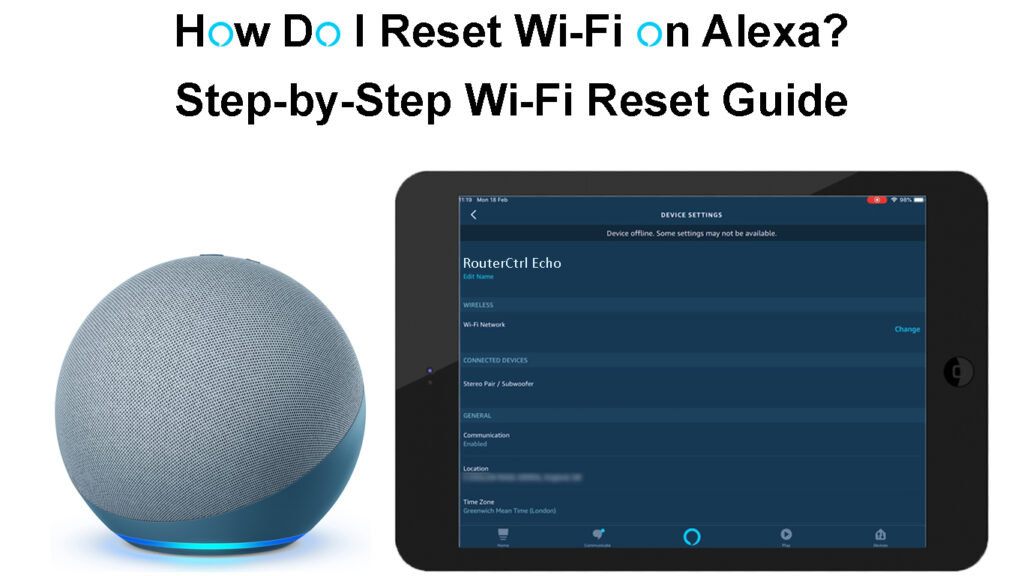
Så, hur fungerar Alexa?
Alexa är en molnbaserad rösttjänst som tar emot och skickar röstkommandon över internet till Amazon-servrar för tolkning.
Enheten registrerar dina röstinstruktioner innan du omvandlar dem till meningsfulla och kontextuella datorspråkkommandon.

Efter tolkning skickar de Amazon-molnbaserade servrarna det relevanta resultatet tillbaka till din enhet.
Gadgeten ansluter till alla Alexa-aktiverade enheter via en smartphone-app eller Alexa-webbplatsen för enkel installation och kontroll.
Du kan också ställa in och använda Alexa på din dator för att styra kompatibla smarta enheter i ditt hem.
Hur fungerar Alexa?
Kräver Alexa Wi-Fi?
Alexa blir snabbt ryggraden i trådlös anslutning när den ansluter, hanterar och styr alla dina smarta enheter med några röstkommandon.
Det har många imponerande funktioner och specifikationer för alla dina hemautomationsbehov.
Denna digitala röstassistent är emellertid inte en fristående plattform eftersom den kräver en aktiv Wi-Fi-anslutning för att fungera optimalt .
När du befaller Alexa att göra något kommer enheten att skicka dina instruktioner till Amazons molnbaserade servrar för behandling över ditt Wi-Fi-nätverk .
Efter att ha bearbetat och tolkat dina röstkommandon kommer Alexa att hämta din bearbetade begäran innan du levererar önskad utgång.
Hur man ställer in Amazon Echo Dot och använder Alexa
Hur man använder Alexa - Nybörjarguide
Sätt att återställa Wi-Fi på Alexa?
Om ditt Wi-Fi-nätverk är problematiskt kan Alexa ha problem som skickar dina förfrågningar till Amazon molnbaserade servrar, och du kanske märker ihållande anslutningsdroppar och enhetsfel.
När du kontrollerar enheten på Alexa -appen på din smartphone verkar den som om den är offline.
Om Alexa är offline, kommer du definitivt inte att kunna styra de flesta enheter, ställa frågor eller skicka röstkommandon.
Ett av de enklaste sätten du kan lösa problemet är genom att starta om din enhet. Här är stegen:
- Koppla ur strömadaptern från vägguttaget eller enheten
- Vänta i cirka 10 sekunder
- Anslut strömadaptern tillbaka till vägguttaget eller enheten
- Kontrollera om detta löser Wi-Fi-anslutningsproblem
Om en omstart inte löser Wi-Fi-anslutningsproblem måste du återställa enheten för att återställa de konfigurerade inställningarna till fabriksinställningar.
Du kan återställa Wi-Fi på Alexa med Alexa-smarttelefonappen eller manuellt genom att trycka på en återställningsknapp eller en kombination av knappar.
Hur man återställer Wi-Fi på Alexa via Alexa-appen
- Öppna Alexa -appen på din Android- eller iOS -enhet
- Logga in på ditt Amazon Alexa -konto
- Längst ner till höger, tryck på enhetens ikon
- Tryck på Echo Alexa
- Välj den enhet du vill återställa
- Gå till enhetsinställningar
- Klicka på Factory Reset
- Tryck på fabriksåterställning igen för att bekräfta ditt val
Gränssnittet för vissa Alexa -appar kan variera beroende på din version av Alexa.
- Starta Alexa -appen på din smartphone
- Logga in på ditt Amazon Alexa -konto
- Tryck på de tre horisontella linjerna för att öppna huvudmenyn
- Gå till Inställningar
- Välj den enhet du vill återställa
- Knacka på
- Tryck på Ja för att bekräfta ditt val
- Tryck och håll på åtgärdsknappen på Alexa -högtalaren i 5 sekunder tills lamporna blir orange
- Anslut din enhet till ditt föredragna Wi-Fi-nätverk
Hur du fabriksåterställning av ditt Amazon Echo via Alexa -appen
Hur man återställer Wi-Fi på Alexa via återställningsknappen (1: a Gen Echo)
- Leta reda på återställningsknappen på din Alexa -enhet (ett litet nålhål under gadgeten)
- Anslut Alexa -enheten till ett eluttag
- Tryck och håll återställningsknappen tills det orange ljuset blir fast blått med ett stift eller ett pappersklämma
- Släpp återställningsknappen
- Vänta tills det blå ljuset stängs av och på igen
- Det blå ljuset blir orange när enheten går in i installationsläget
- Registrera enheten på nytt till ditt Amazon -konto
- Använd Alexa-appen för att ansluta Alexa-enheten till ditt Wi-Fi-nätverk
Hur man återställer Wi-Fi på Alexa via kombinationsknappar
- Tryck och håll mikrofonen av och volym ned -knappen samtidigt i 20 sekunder
- Vänta tills ljusringen stängs av och på igen
- Släpp de två knapparna
- Din enhet återställs och går in i installationsläget
- Öppna Alexa -appen på din smartphone eller surfplatta
- Registrera din enhet till ditt Amazon -konto
- Anslut till ditt Wi-Fi-nätverk eller sök efter ett nytt trådlöst nätverk
Slutsats
Amazons Alexa är en spelväxlare när det gäller smart hemmenautomation och trådlös anslutning.
Men så mycket som Alexa är en topp-of-the-line-enhet är den inte undantagen från Wi-Fi-anslutningsfrågor och tekniska fel.
Den goda nyheten är att återställning av Wi-Fi på Alexa kan hjälpa till att lösa de flesta problem, inklusive svarsproblem och internetanslutningsproblem .
Prova tipsen ovan och låt oss veta hur det går!
